O Google lançou recentemente seu recurso Smart Lock em Chromebooks, onde um usuário pode desbloquear seu laptop simplesmente com um dispositivo Android por perto.
O recurso foi fácil de configurar na conta do Gmail, mas, conforme observado neste guia, que acompanha os usuários durante o processo de configuração, minha conta do Google Apps não tinha o recurso completo.
Depois de solucionar o problema, entrar em contato com a equipe de relações públicas do Google e, posteriormente, conversar com o Suporte do Google Apps, consegui descobrir o processo de ativação do Smart Lock em uma conta do aplicativo.
Como o Smart Lock está desativado por padrão para os usuários do Google Apps, você precisa ter privilégios de administrador ou solicitar ao administrador sua conta para ativá-lo.
Você pode fazer isso de duas maneiras. O primeiro e mais fácil é visitar admin.google.com e fazer login na sua conta. A partir daí, clique em Gerenciamento de dispositivos seguido por Chrome . Ative o Smart Lock e salve as alterações .
No entanto, me deparei com problemas depois de receber as instruções acima. Quando fui ao painel Gerenciamento de dispositivos, o Chrome não estava em nenhum lugar. Por fim, descobri que você pode acessar as configurações do Chrome fazendo login em sua página de administração (o mesmo link acima) e clicando em Aplicativos, seguido por Serviços adicionais do Google, em seguida, em Gerenciamento do Google Chrome . Como no método anterior, quando você estiver nessa tela, basta ativar o Smart Lock e salvar a alteração.
Depois de ativar o novo recurso, reinicie seu Chromebook e siga as instruções descritas aqui para colocá-lo em prática.


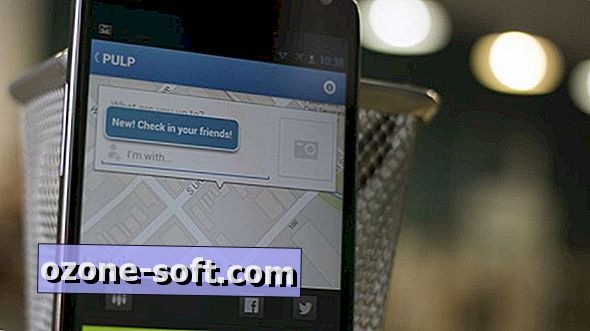
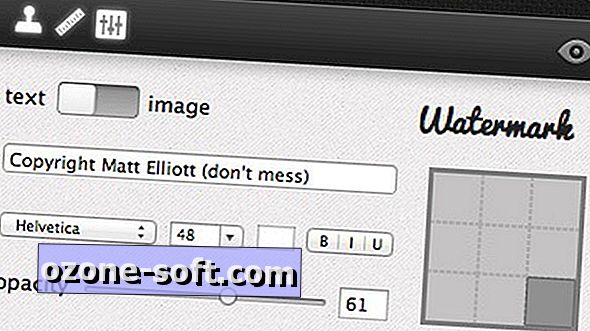









Deixe O Seu Comentário